Лесно и бързо ръководство за root достъп на Android

След като руутнете телефона си с Android, имате пълен достъп до системата и можете да стартирате много видове приложения, които изискват root достъп.
Колкото по-бързо можете да направите нещо, толкова по-добре, нали? Същото важи и за отговарянето на съобщения, независимо дали са от WhatsApp или не. Може да сте заети, но приятел се нуждае от отговор веднага; това е моментът, когато отговорът от лентата за известия може да бъде дълъг.
Дори ако получите повече от едно съобщение, е възможно да ги разделите, за да можете да отговорите на всяко от тях. Също така не е нужно да се опитвате да запомните последното нещо, което сте написали, тъй като историята на чата също ще бъде показана.
Опциите, които ще видите в известието, ще зависят от съдържанието на съобщението. Например, ако е стандартно текстово съобщение, ще видите опциите Отговор и Маркиране като прочетено .
Ако не ги виждате и виждате само стрелка, сочеща наляво, докоснете обърнатата с главата надолу пирамида, за да ги видите.
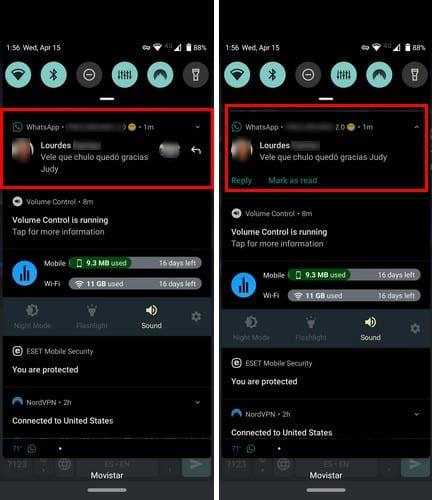
Като докоснете стрелката, ще се появи полето за отговор, където можете директно да въведете съобщението си. След като приключите с въвеждането на съобщението си, можете да докоснете опцията за изпращане, която ще имате на клавиатурата си или вдясно от полето за отговор.
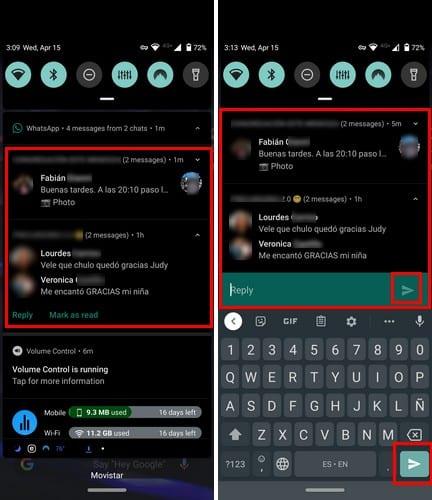
Когато получите няколко известия, те може да се групират заедно и следователно да не ви покажат опцията Отговор и Маркиране като прочетени. Ако това се случи с вас, внимателно плъзнете надолу между тях и опциите трябва да се появят.
Дори и да отговорите от лентата за известия, пак можете да видите историята на чатовете в повече от един разговор. Можете да скриете и покажете историята на чата, като докоснете обърнатата с главата надолу пирамида. След като отхвърлите известието, историята на чата изчезва.
Редовните текстови съобщения също ще имат опции, които да използвате и точно като съобщенията в WhatsApp, вие също ще можете да видите историята на чата. Ще има дори няколко опции за емоджи, от които да избирате.
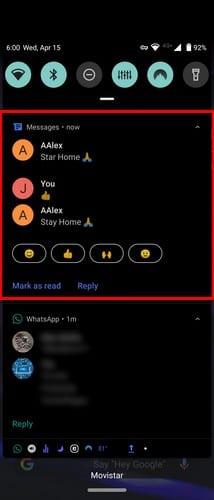
Ако контакт ви изпрати връзка, трябва да можете да видите опция за отваряне на тази връзка в предпочитания от вас браузър. Ако не ви се отваря, ще има и опции да маркирате като прочетени или да отговорите.
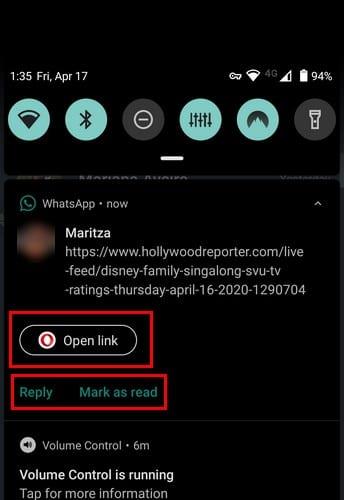
Няма нужда да активирате Smart Reply, тъй като е включен по подразбиране в Android 10. Освен това няма начин да го деактивирате; единственото нещо, което можете да направите, е да го игнорирате. Смятате ли, че интелигентен отговор е полезен? Споделете вашите мисли в коментарите по-долу.
След като руутнете телефона си с Android, имате пълен достъп до системата и можете да стартирате много видове приложения, които изискват root достъп.
Бутоните на вашия телефон с Android не са само за регулиране на силата на звука или събуждане на екрана. С няколко прости настройки те могат да се превърнат в преки пътища за бързо заснемане на снимки, прескачане на песни, стартиране на приложения или дори активиране на функции за спешни случаи.
Ако сте забравили лаптопа си на работа и имате спешен доклад, който да изпратите на шефа си, какво трябва да направите? Да използвате смартфона си. Още по-сложно е да превърнете телефона си в компютър, за да вършите много задачи едновременно по-лесно.
Android 16 има джаджи за заключен екран, с които можете да променяте заключения екран по ваш избор, което го прави много по-полезен.
Режимът „Картина в картината“ на Android ще ви помогне да свиете видеото и да го гледате в режим „картина в картината“, гледайки видеото в друг интерфейс, за да можете да правите други неща.
Редактирането на видеоклипове на Android ще стане лесно благодарение на най-добрите приложения и софтуер за редактиране на видео, които изброяваме в тази статия. Уверете се, че ще имате красиви, вълшебни и стилни снимки, които да споделяте с приятели във Facebook или Instagram.
Android Debug Bridge (ADB) е мощен и универсален инструмент, който ви позволява да правите много неща, като например намиране на лог файлове, инсталиране и деинсталиране на приложения, прехвърляне на файлове, root и флаш персонализирани ROM-ове, както и създаване на резервни копия на устройства.
С приложения с автоматично щракване. Няма да се налага да правите много, когато играете игри, използвате приложения или задачи, налични на устройството.
Въпреки че няма магическо решение, малки промени в начина, по който зареждате, използвате и съхранявате устройството си, могат да окажат голямо влияние върху забавянето на износването на батерията.
Телефонът, който много хора обичат в момента, е OnePlus 13, защото освен превъзходен хардуер, той притежава и функция, която съществува от десетилетия: инфрачервеният сензор (IR Blaster).







